Win10怎么手动设置电脑IP地址?
来源:pe吧 作者:Bill 发布于:2018-09-08 11:16:16 浏览:3020
很多人都会遇到需要手动设置IP地址的情况,但是不知道如何设置win10系统的电脑IP地址。一般情况下我们的IP地址都是默认自动获取的,如果需要固定IP地址则需要手动设置,那么Win10怎么手动设置电脑IP地址?
方法/步骤:
1、右键点击桌面右下角的网络连接,打开网络和共享中心;
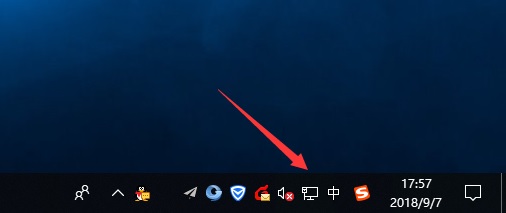
2、点击更改适配器设置;
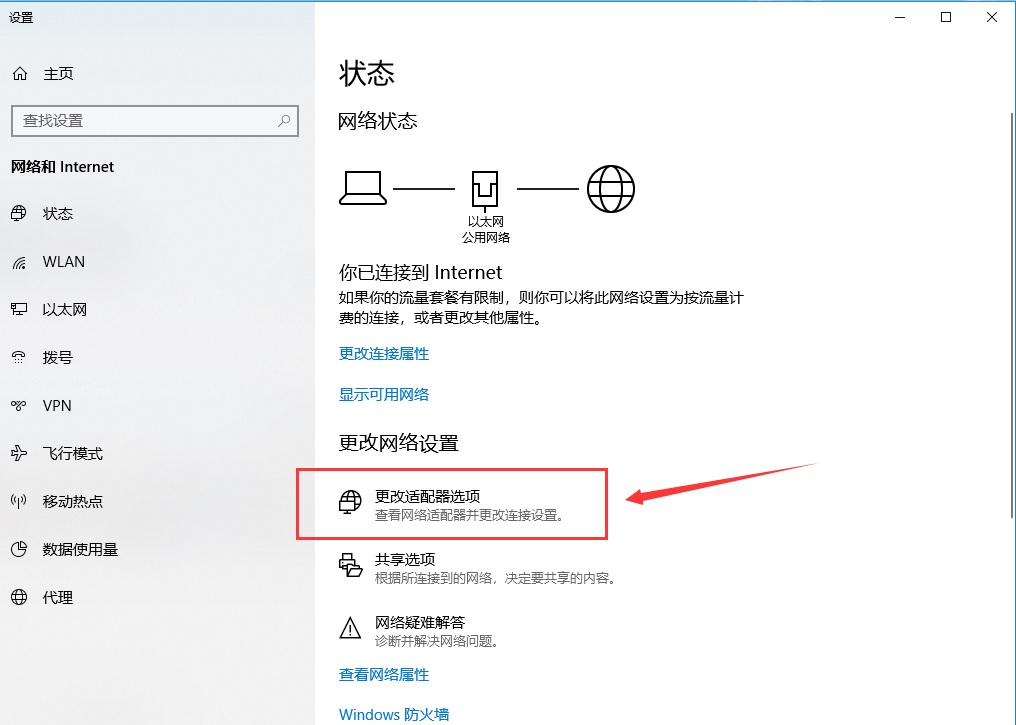
3、右键点击以太网,在打开的菜单项中选择属性;
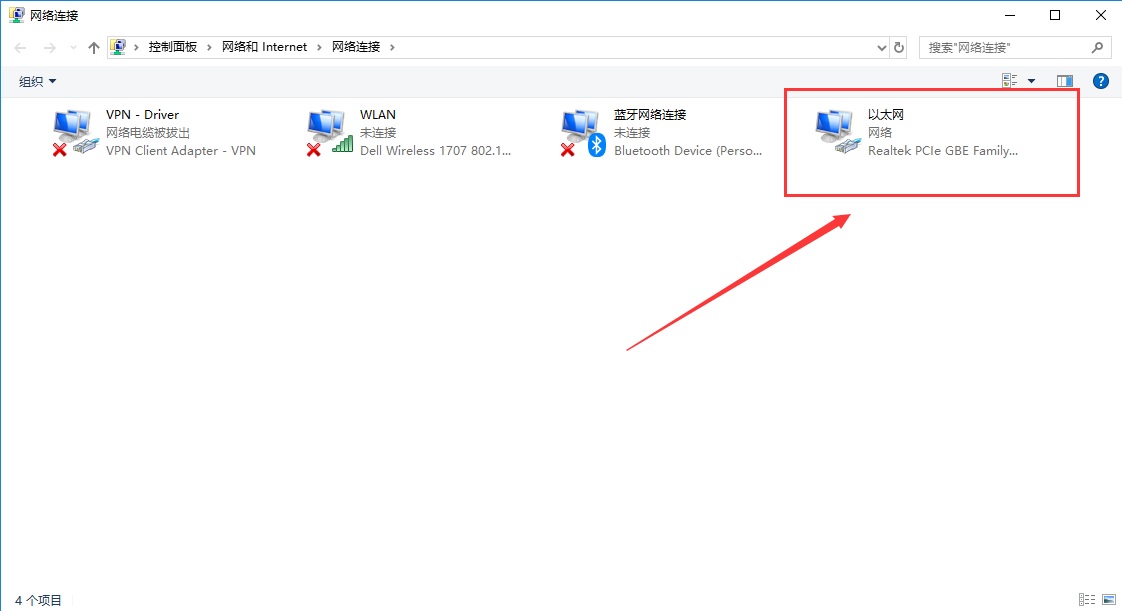
4、选择Internet协议版本4(TCP/IPv4)属性,然后点击右下角的属性;
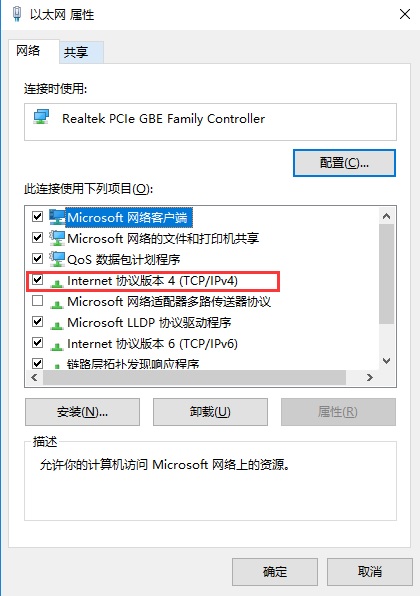
5、然后我们可以看到默认选择的是自动获得IP地址,我们在这可以选择使用下面的IP地址,然后输入我们需要填写的IP地址,最后点击保存就OK了;
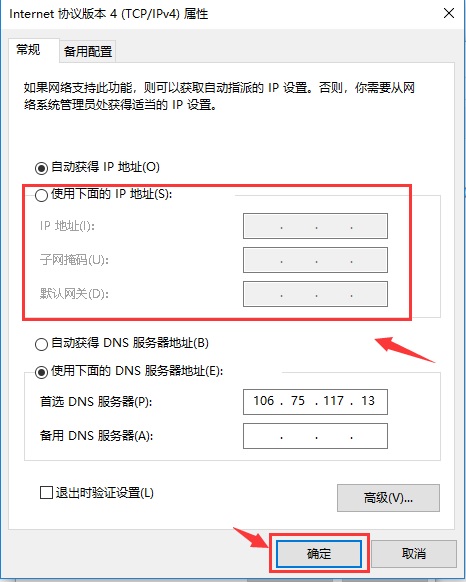
以上就是Win10怎么手动设置电脑IP地址的方法步骤啦,希望能帮助遇到这个问题的用户。要想了解更多windows资讯,请继续关注PE吧。
推荐使用总裁团队旗下功能强大的封装产品
驱动工具 驱动总裁
一键重装 PE吧装机助理



